
Vîdyoya Clipboard (BO) daneyên kopî an birrîn ên herî dawî vedigire. Ger ev daneya di berjewendiyê de girîng e, wê hingê ev dikare bibe sedema şikilandina pergalê. Digel vê yekê, bikarhêner dikare şîfre an daneyên din ên hesas ên xwe bişopîne. Heke ev agahdarî ji BO-ê neyê jêbirin, wê hingê ew ê ji bo bikarhênerên din re peyda bibe. Di vê rewşê de, hûn hewce ne ku clipboard paqij bikin. Bila bibînin ka ew çawa dikare li ser komputerên ku Windows 7 têne xebitandin.
Her weha Binêre: toawa ku hûn klavyeyê li Windows 7 bibînin
Rêbazên paqijkirinê
Bê guman, awayê herî hêsan e ku paqijkirina clipboard nûvekirina computerê ye. Piştî rebootê, hemî agahdariya di buffer de jêbirin. Lê ev vebijêr ne pir guncan e, ji ber ku ew te diqewirîne ku hûn xebatê bidin rawestandin û dema rebooting-ê derbas bikin. Rêbazên pir hêsantir hene, yên ku, bêtir, dikarin digel xebata di cûrbecûr xebatan de bêyî hewcedarîya derketina wan, bi wan re paralelî were kirin. Hemî van awayan dikarin du grûpan dabeş bikin: bernameyên sêyemîn bikar bînin û tenê amûrên Windows 7 bikar bînin. Em ê her vebijarkî ji hev veqetandî nêzî hev bikin.
Method 1: CCleaner
Bernameya paqijkirina PC-ya CCleaner dikare bi serfirazî peywira ku di vê gotarê de tê de cih digire. Ev serîlêdanê gelek amûrên ji bo xweşbînkirina pergalê hene, yek ji wan jî tenê ji bo paqijkirina clipboard çêkirî ye.
- CCleaner çalak bikin. Di beşê de "Paqijkirin" biçin tabê "Windows". Di navnîşê de tiştên ku dê bêne paqij kirin hene. Di komê de "Pergal" navê bibîne Clipboard û piştrast bikin ku nîgarek li pêşberî wî tê danîn. Ger aliyek wusa tune be, wê hingê bixin. Di derheqê elementên mayî de, li gorî nerîna xwe, nîşeyan bidin. Heke hûn dixwazin tenê klîpboardê paqij bikin, wê hingê divê hemî qutikên din ên kontrolê bên rakirin, lê heke hûn dixwazin hêmanên din jî paqij bikin, wê hingê li pêş navên wan nîşanên hewce ne ku bên hiştin an danîn. Piştî ku hêmanên pêwîst têne nîşankirin, da ku cîhê azadkirî were destnîşankirin, çap bikin "Analysis".
- Pêvajoya analîzê ya daneyên rakirinê dest pê dike.
- Piştî bidawîbûna wê, dê navnîşek ji tiştên jêkirî were vekirin, û her weha qada vala ya belaş ji bo her yekê jî bê xuyang kirin. Ji bo destpêkirina paqijkirinê, pêl bike "Paqijkirin".
- Piştî vê yekê, pencereyek dê we agahdar bike ku pelên bijartî ji komputera we werin jêbirin. Ji bo pejirandin, bikirtînin "Baş".
- Pergal ji hêmanên berê yên naskirî têne paqij kirin.
- Piştî paqijkirinê, dê mîqdara tevahiya cîhê dîskê ya paqijkirî were pêşkêş kirin, û her weha dravê ku ji hêla her elementek bi rengek vekirî ve hatî xilas kirin. Ger we vebijarkê çalak bikî Clipboard di nav çend elementên ku bêne paqij kirin de, wê hingê ew ê ji daneyan jî were paqij kirin.






Ev rêbaz baş e ji ber ku CCleaner hîn jî ne pir pispor e, û ji ber vê yekê ji hêla pir bikarhêneran ve hatî saz kirin. Ji ber vê yekê, nemaze ji bo vî karî, ne pêdivî ye ku hûn nermalava zêde daxînin. Wekî din, di heman demê de ku qada klipê paqij bikin, hûn dikarin rêgezên din ên pergalê paqij bikin.
Ders: Paqijkirina komputera xwe ji janên bi karanîna CCleaner
Rêbaza 2: Dîmenderek Clipboard belaş
Serlêdana Next Free Clipboard Viewer, berevajî wekî ya berê, tenê di warê manipûlkirina klîpboardê de tenê pispor e. Ev serîlêdan destûr dide ku ne tenê naveroka naveroka xwe binihêrin, lê her weha hewce bike ku paqij bike jî.
Daxistinê Nîşana Clipboard-ê belaş dakêşin
- Viewer Clipboard Free nayê sazkirinê hewce nake. Ji ber vê yekê, têr dike ku wê dakêşin û pelê damezrandin FreeClipViewer.exe daxînin. Navbera serlêdanê vedike. Di beşa navendî de, naveroka buffer niha têne xuyang kirin. Ji bo paqijkirina wê, tenê bişkojka bitikîne Jêkirin li ser panelê.

Heke hûn dixwazin menu bikar bînin, hûn dikarin bi navgînan navgîniya xwerû binav bikin Guhertin û Jêkirin.
- Yek ji van her du çalakiyan dê bibe sedema paqijiya BO. Di vê rewşê de, pencereya bernameyê dê bi tevahî vala bibe.


Method 3: ClipTTL
Bernameya next ClipTTL xwedan pisporiyek teng jî heye. Ew tenê ji bo paqijkirina BO tê armanc kirin. Digel vê yekê, serlêdan ev peywirek piştî demekê bixweber bixweberî dike.
ClipTTL dakêşin
- Di heman demê de ev serîlêdan hewce nake ku were saz kirin. Tenê pelê ClipTTL.exe-daxistî dest pê bikin.
- Piştra, bername di paşxanê de dest pê dike û dimeşe. Ew di pêhesê de bi domdarî tevdigere û mîna vê yekê gul tune ye. Bername bixweber her demsala 20 şûnda dabeşkerê paqij dike. Bê guman, ev vebijarkî ji bo hemî bikarhêneran ne maqûl e, ji ber ku gelek kes hewce dike ku daneyên ji bo demek dirêjtir di BO de werin tomarkirin. Lêbelê, ji bo çareserkirina hin pirsgirêkan, ev amûrek mîna kesek din nabe.
Heke ji bo kesek 20 hûrdem pir dirêj e û ew dixwaze yekser paqij bike, wê çaxê rastê-klîk bike (RMB) li ser îkona tray ClipTTL. Ji navnîşa vekêşanê, hilbijêrin "Naha paqij bike".
- Ji bo bidawîkirina serîlêdanê û paqijkirina domdar a BO-ya nexşandî, li trênê li ser îkonê wê bikirtînin RMB û hilbijêrin "Derketin". ClipTTL dê temam bibe.



Rêbaz 4: Naverok biguheze
Naha em berê xwe didin şêwazên paqijkirina BO ku amûrên xwe yên pergalê bikar bînin bêyî ku bi nermalava sêyemîn têkevin. Vebijêrkek herî hêsan e ku daneyên ji clipboard jêbirin ev e ku meriv wê tenê bi yên din re bike. Bi rastî, BO tenê materyaliya paşîn a kopîkirî difire. Carek din hûn kopî kirin, daneyên berê têne jêbirin û daneyên nû têne guhertin. Ji ber vê yekê, heke BO BO daneyên pir megabytes heye, wê hingê ji bo ku jê were jêbirin û daneya kêmtir berbiçav were guhertin, bes e ku meriv kopiyek nû bike. Ev prosedur dikare ji bo nimûne di Notepad de were pêkanîn.
- Heke bala xwe bidin ku pergal pir hêdî e û hûn dizanin ku hejmareke girîng a daneyan li quncikê ye, Notepad dest pê bikin û her vegotinek, peyv an sembol binivîsin. Axaftina kurt a kurt, piçûktir a BO dê piştî kopîkirinê dagir bibe. Vê têkevê û celebê bilind bikin Ctrl + C. Hûn dikarin piştî hilbijartinê jî lê bikirtînin. RMB û hilbijêrin Kopî kirin.
- Piştre, daneyên BO-ê werin jêbirin û nû bi nû ve werin guhastin, ku bi rêjeyê pir biçûktir in.
Operasyonek wekhev bi kopîkirinê di her bernameyek din de, ku destûrê dide pêkanîna wê, û ne tenê li Notepad. Bi alternatîf, hûn dikarin naverokê bi hêsanî bişkojka bixwezin PrScr. Ev yek wêneyek (dîmen) digire, ku di BO de tê danîn, bi vî rengî naverokên kevn li şûna. Bê guman, di vê rewşê de, wêneya screenshot li dorhêlê cîhê mezintir digire ku ji nivîsa piçûktir e, lê bi vî rengî tevbigerin, hûn ne hewce ne ku hûn Notepad an bernameyek din dest pê bikin, lê bi tenê bişkojkek bikirtînin.

Method 5: Prompt Fermandariyê
Lê şêwaza ku li jor hate pêşkêş kirin hîn jî pîvanek nîv e, ji ber ku ew bi tevahî vîdyoyê qutikê paqij nake, lê bi tenê agahdariya piçûkî bi daneya volum-ê re vedigire. Vebijêrk heye ku BO-ê bi amûrên pergala çêkirî re bi tevahî paqij bike? Erê, vebijarkek wusa heye. Ev bi têketina derbirînê ve tête çêkirin Fermana xetê.
- Ji bo çalakkirin Fermana xetê lêdan Destpêkirin û hilbijêrin "Hemû bername".
- Herin peldanka "Standard".
- Nav li wir bibînin Fermana xetê. Wê bikirtînin RMB. Hilbijêrin "Wekî Rêvebir Bide".
- Navberê Fermana xetê destpêkirin. Emrê jêrîn binivîse:
echo off | klîpAp bikin Enter.
- BO bi tevahî daneyên paqij vekirî ye.



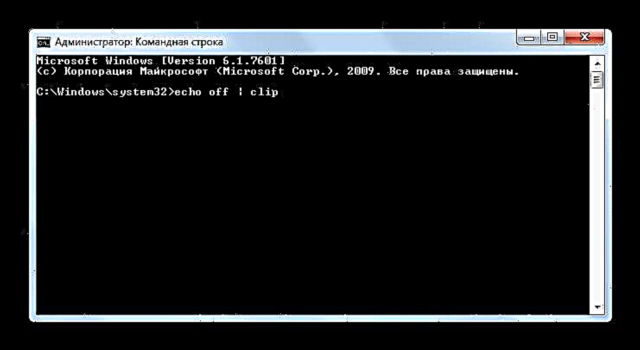

Ders: Di Windows 7-ê de Fermandariya Tevgerê çalak bike
Rêbaza 6: Amûrê Run
Mijara paqijkirina BO dê bi danasîna fermanê li pencereyê were arîkar kirin Rastin. Tîm çalakkirin destpê dike Fermana xetê bi îfadeya fermandariyê amade. Wusa rasterast bi nav Fermana xetê bikarhêner ne hewce ye ku tiştek têkeve.
- Ji bo ku amûrê çalak bike Rastin dial kirin Win + r. Thefadeyê li herêmê dorpêç bikin:
cmd / c "echo off | clip"Bipelînin "Baş".
- BO dê ji agahiyê were paqijkirin.

Method 7: Kurtenivîsek çêbikin
Ew ne hêsan e ku ji bo hemî bikarhêneran hebe ku emrên cûda ji bo karanîna bi karanîna amûrê bihêlin. Rastin an jî Fermana xetê. Ne ku ji rastiya hanê ve biaxifin ku ew ê di dara xwesûya xwe de jî bi demê re heb bikin. Lê hûn dikarin wextê tenê yek carî biafirînin ku serfermandarek li ser sermaseya ku ferman dabû dest pê kirin da ku klîp paqij bike, û dûra daneyên ji BO bi tenê du caran li ser îkonê jêbirin.
- Li ser sermaseyê bikirtînin RMB. Di navnîşa ku xuya dibe, bikirtînin Afirandin û dûv re herin ser nivêjê Kurteçîrok.
- Amûr vedibe Kurtenameyê biafirînin. Di zeviyê de, gotina naskirî binivîse:
cmd / c "echo off | clip"Bipelînin "Next".
- Pencere vedike "Navê kurtebazî çi ye?" bi axê "Navê labelê binivîse". Di vê qadê de hûn hewce ne ku her navî ku ji bo we rehet e, binivîsin, bi ya ku hûn ê peywira ku dema ku hûn li ser kurtetikê bikirtînin nas bikin. Mînakî, hûn dikarin wusa bang bikin:
Paqijkirina buffeBipelînin Binêre.
- Li ser sermaseyê dê sembolek were saz kirin. Ji bo paqijkirina BO, li ser bişkojka çepê ya çepê bikirtînin.




Hûn dikarin BO bi karanîna serlêdanên partiya sêyemîn paqij bikin an amûrên pergalê bi taybetî bikar bînin. Rast e, di paşiya paşîn de, pirsgirêk bi ketina emrên tê de dikare were çareser kirin Fermana xetê an di pencereyê de Rastin, ku nebeş e heke pêdivî ye ku prosedurek bi rengek dravî tête kirin. Lê di vê rewşê de, hûn dikarin kurtenûsek biafirînin ku, gava ku lê bikirtînin, dê bixweber fermana paqijiya têkildarî bide dest pê kirin.












